1. 进入网站后台→选择“交互应用” →“交互开关配置” 在打开的管理页面可以对“栏目权限启用控制”功能进行开启或关闭。

注:选择“开启”表示需要有对应的权限才能访问, 否则无任何访问限制; 如果开启后, 请分配对应授权的用户级别!
您在上传产品的时候,可以为您上传的产品图片加上一个的水印(水印内容可设定)和生成指定大小的缩略图。
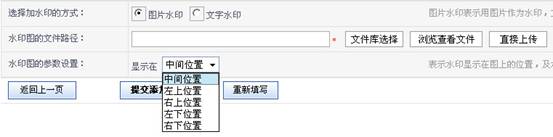
水印的效果,可以以图片和文字的形式出现水印效果,水印的位置可以根据您的喜好进行设定。
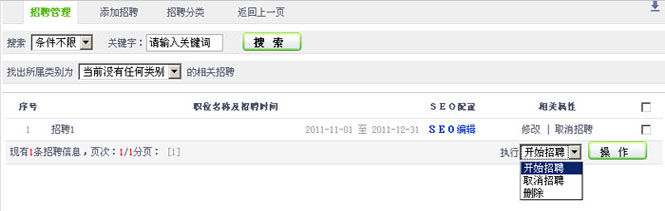
建议您按照顺序填写和设置,同时为了防止登录超时,建议您设定后及时保存。(以下操作都请您设定后及时保存!)
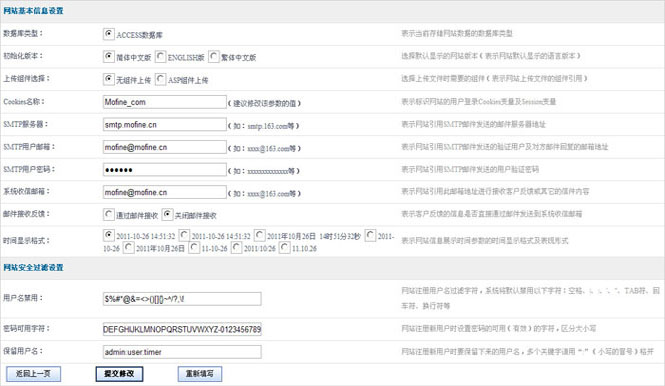
1.在“初始化版本”字段选择版本,选择在网站进入后看到默认版本的。
2.在“上传组件选择”字段,选择上传文件时需要的组件。
3.在“Cookies名称”字段,表示标识网站的用户登录Cookies变量及Session变量。
4.SMTP服务器:(如:smtp.mofine.cn等) 表示网站引用SMTP邮件发送的邮件服务器地址。
5.SMTP用户邮箱:(如:mofine @ mofine.com等) 表示网站引用SMTP邮件发送的验证用户及对方邮件回复的邮箱地址。
6.SMTP用户密码:表示网站引用SMTP邮件发送的用户验证密码。
7.系统收信邮箱:表示网站引用此邮箱地址进行接收客户反馈或其它的信件内容。
8.邮件接收反馈:表示客户反馈的信息是否直接通过邮件发送到系统收信邮箱。
9.时间显示格式:表示网站信息展示时间参数的时间显示格式及表现形式。
10.用户名禁用:网站注册用户名过滤字符,系统将默认禁用以下字符:空格、|、:、'、"、TAB符、回车符、换行符等。
11.密码可用字符:网站注册新用户时设置密码的可用(有效)的字符,区分大小写。
12.保留用户名:网站注册新用户时要保留下来的用户名,多个关键字请用“:”(小写的冒号)格开

1.在“注册确认模版”页面可以设置网站用户注册后,自动向用户的邮箱发送一封电子邮件,可以提升网站对外的形象和品牌。

2.在“邮件发送标题模版”设置所发邮件的标题。

3.在“注册确认邮件模版”可以在线编辑所要发送的邮件内容。

4.在“邮件模版引用标签”这里显示可输入到邮件内容中的标示列表,如要在邮件内容中显示所注册的用户名,就可在在邮件模板中插入{$username} 表示系统会员的登录用户名。
可用标签列表:
{$username} 表示系统会员的登录用户名;
{$webname} 表示该网站的网站名称;
{$weburl} 表示该网站的域名或网址;
{$webmail} 表示该网站的反馈邮箱;
{$mailsendtime} 表示该网站的邮件发送时间;
{$userpass} 表示系统会员的用户密码;
注:在插入标签时请把代码编辑窗口切换至代码模式。

5.在“找回密码模版”页面可以设置网站用户找回密码向用户的邮箱发送一封电子邮件模板。

6.在“邮件发送标题模版”设置所发邮件的标题。

7.在“找回密码邮件模版”可以在线编辑所要发送的邮件内容。

8.在“邮件模版引用标签”这里显示可输入到邮件内容中的标示列表,如要在邮件内容中显示所注册的用户名,就可在在邮件模板中插入{$username} 表示系统会员的登录用户名。
可用标签列表:
{$username} 表示系统会员的登录用户名;
{$webname} 表示该网站的网站名称;
{$weburl} 表示该网站的域名或网址;
{$webmail} 表示该网站的反馈邮箱;
{$mailsendtime} 表示该网站的邮件发送时间;
{$newuserpass} 表示用户找回的新密码;
注:在插入标签时请把代码编辑窗口切换至代码模式。

9.在“新订单提醒模版”页面可以设置网站用户购买产品并下订单后,发送未付款订单的邮件信息。

10.在“新订单提醒模版”设置所发邮件的标题。

11.在“新订单提醒模版”可以在线编辑所要发送的邮件内容。

12.在“邮件模版引用标签”这里显示可输入到邮件内容中的标示列表,如要在邮件内容中显示所注册的用户名,就可在在邮件模板中插入{$username} 表示系统会员的登录用户名。
可用标签列表:
{$username} 表示系统会员的登录用户名;
{$webname} 表示该网站的网站名称;
{$weburl} 表示该网站的域名或网址;
{$webmail} 表示该网站的反馈邮箱;
{$mailsendtime} 表示该网站的邮件发送时间;
{$orderno} 表示用户订单的订单编号;
{$tradetime} 表示用户订单的交易时间;
{$orderstatus} 表示用户订单的交易状态;
{$paymentinfo} 表示用户订单的付款状态;
{$orderprices} 表示用户订单的合计金额;
{$receiveaddress} 表示订单商品的收货地址;
{$emailaddress} 表示订单商品的邮箱地址;
{$orderremark} 表示订单商品的备注信息;
注:在插入标签时请把代码编辑窗口切换至代码模式。

进入网站后台→选择“交互应用” →“信息评论管理” 在打开的管理页面可以对“信息评论管理”功能进行配置管理。
1.在“搜索”,选择“条件” 与关键字,对网站评论进行搜索。

2.在“多选”,可同时选择多条评论,对评论批量进行删除,审核等操作。

3.在“查看详细”, 可以查看评论详细内容,管理员并对评论进行回复。

左则菜单管理>鼠标右键>页面模块>页面参数管理>选择需设置的栏目,如下图;
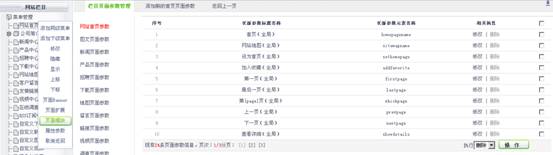
在模块列表中可对栏目模块进行修改,删除等操作。